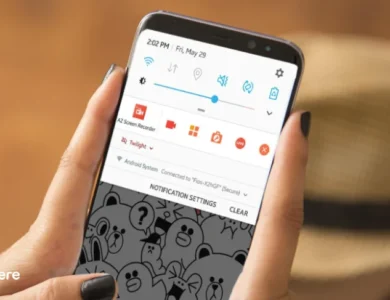آموزش صفر تا صد تغییر رمز گوشی اپل
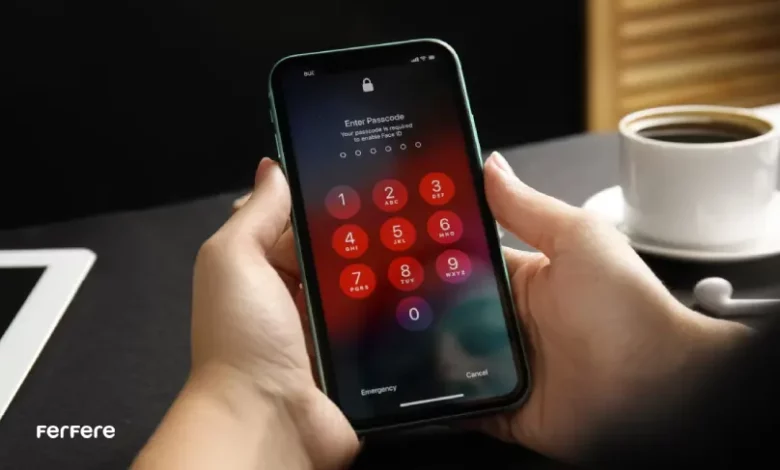
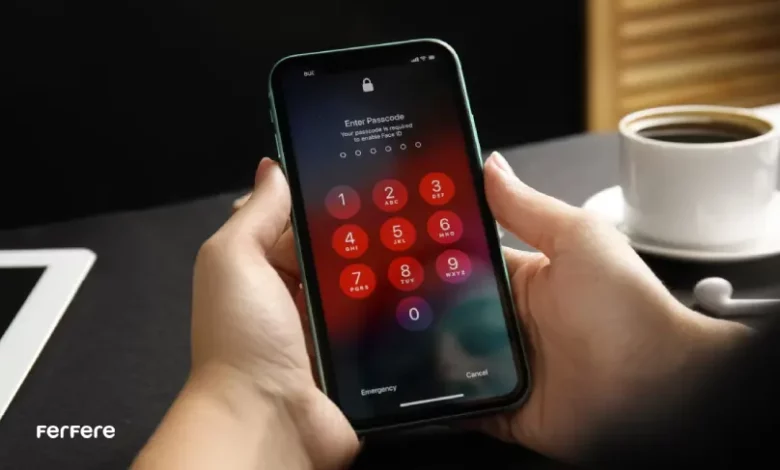
اگرچه امروزه تمامی مدل های گوشی اپل از تکنولوژی تشخیص چهره (ID Face) یا تشخیص اثر انگشت (ID Touch) برای شناسایی و احراز هویت کاربران بهره می برند اما یکی از سوال هایی که ذهن بسیاری از کاربران را مشغول می کند این است که در صورت عمل نکردن تشخیص چهره یا اثر انگشت چه اقداماتی را باید انجام بدهند؟ داشتن رمز گوشی مناسب و امن مزایای بسیاری را به همراه دارد. با انتخاب رمز گوشی مناسب جلوی سوءاستفاده های احتمالی از اطلاعات شخصی موجود در گوشی را می گیرید. اگر از نحوه تغییر رمز گوشی اپل اطلاع ندارید، اصلا جای نگرانی نیست.
ما قصد داریم در این مقاله به ساده ترین شکل ممکن تمامی مراحل مربوط به تغییر رمز گوشی آیفون را به آموزش دهیم تا بتوانید بدون هیچ نگرانی اقدام به تغییر پسورد گوشی آیفون کنید پیشنهاد می کنم حتما تا انتهای این مقاله همراه ما باشید.
نحوه ایجاد رمز عبور برای گوشی آیفون
اپل به همه کاربران گوشی های خود این امکان را می دهد تا رمز عبور برای گوشی خود داشته باشند تا از نمایش اطلاعات شخصی خود توسط سایر افراد جلوگیری کنند. این رمز در حالت استاندارد و تعریف شده شامل 6 کاراکتر است. اگرچه هر فرد می توانید طبق سلیقه خود آن را تغییر دهید و از حروف و یا ترکیبی از عدد و حروف هم استفاده کند.
توجه داشته باشید که رمز خود را طوری انتخاب کنید که نه خیلی ساده باشد و نه خیلی پیچیده زیرا اگر خیلی ساده باشد افراد ناشناس می توانند به راحتی آن را یاد بگیرند و اگر هم خیلی دشوار باشد احتمال فراموشی آن توسط شما وجود دارد. اگر برای بار اول قصد دارید برای گوشی اپل خود رمزی را انتخاب کنید در ادامه به طور کامل مراحل اعمال رمز گوشی اپل را برایتان توضیح خواهیم داد و شما با انجام چند کار ساده می توانید برای گوشی خود رمز مناسبی قرار دهید.
برای ایجاد رمز برای گوشی آیفون باید مراحل زیر را به ترتیب انجام دهید:
- در قدم اول شما باید وارد قسمت تنظیمات گوشی یا همان (Setting) شوید.
- بعد از ورود اگر گوشی شما قابلیت تشخیص چهره را دارد می بایست وارد بخش Face ID & Passcode شوید و اگر گوشی شما جز مدل هایی است که قابلت تشخیص اثر انگشت را دارد باید وارد بخشID & Passcode Touch شوید.
- در این مرحله صفحه ای برای شما تحت عنوان Turn Passcode on برایتان باز خواهد شد و باید روی این گزینه کلیک کنید.
- اکنون وقت آن است تا یک رمز ۴ رقمی برای گوشی خود انتخاب کنید.
- سپس برای تأیید نهایی خود باید یک بار دیگر رمز انتخابی خود را وارد کنید و به این ترتیب موفق می شوید تا برای گوشی اپل خود یک رمز قرار دهید.
آموزش تنظیمات گوشی اپل
روش تغییر رمز عبور در آیفون با راهنمای تصویری
بعد از آموزش با نحوه انتخاب رمز گوشی آیفون وقت آن است با نحوه تغییر رمز گوشی اپل آشنا شوید. تغییر پسورد گوشی آیفون کار سخت و پیچیده ای نیست و تنها نیاز دارید تا مراحل زیر را به ترتیب انجام دهید و به راحتی اقدام به تغییر رمز گوشی کنید.
قدم اول
در قدم اول برای تغییر رمز گوشی اپل می بایست وارد بخش نظیمات گوشی خود یا همان بخش Setting شوید.
قدم دوم
بسته به مدل گوشی خود یکی از دو گزینهPasscode ID Face & یا ID & Passcode Touch برایتان نمایش داده می شود و باید آن قسمت را تپ کنید.
قدم سوم
در مرحله بعدی تغییر رمز گوشی اپل باید رمز فعلی گوشی خود که می خواهید آن را تغییر بدهید را وارد کنید. اگر رمز فعلی خود را فراموش کرده اید، هیچ جای نگرانی نیست و ما در ادامه مقاله به نحوه تغییر رمز در صورت فراموشی خواهیم پرداخت.
قدم چهارم
پس از وارد نمودن رمز فعلی گوشی خود وقت آن است تا با اسکرول کردن صفحه گوشی به سمت پایین و با پیدا کردن گزینه Change password یا همان تغییر رمز روی آن کلیک کنید.
قدم پنجم
در این قسمت گوشی از شما می خواهد تا بار دیگر رمز عبور قبلی خود را وارد کنید.
قدم ششم
بعد از وارد نمودن رمز قبلی خود، اکنون باید رمز جدیدی که مد نظرتون هست را وارد نمائید.
شرکت اپل تنظیمات گوشی های ایفون را به صورتی تنظیم کرده است که باید یک رمز 6 رقمی وارد کنید ولی اگر قصد انتخاب رمز 4 رقمی یا ترکیبی از عدد و حروف را دارید باید ابتدا گزینه Passcode Options را انتخاب کنید.
- در حالت اول با انتخاب گزینه Custom Alphanumeric Code این امکان را در اختیار شما قرار می دهد تا رمز انتخابی شما شامل عدد و حروف باشد.
- Custom Numeric Code در حالت دوم با انتخاب گزینه می توانید عدد را بعنوان رمز گوشی خود انتخاب کنید.
- اگر هم مایل هستید رمز گوشی تعداد عدد کمتری باشد گزینه Digit numeric Code این امکان را به شما می دهد تا بجای 6 رقم 4 رقم را انتخاب کنید. توجه داشته باشید که این قسمت زمانی به شما نمایش داده می شود که رمز قبلی شما یکی از حالت های اشاره شده بالا باشد.
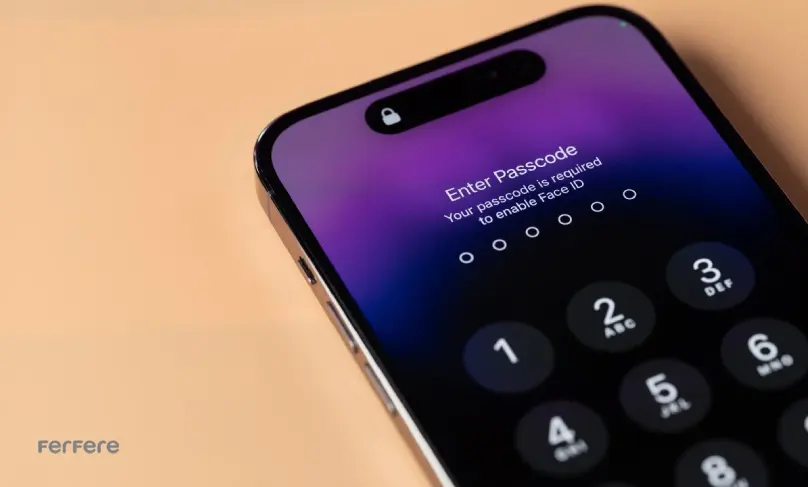
آیا می توانم رمز عبور آیفون را غیرفعال کنم؟
گاهی اوقات عده ای قصد دارند تا رمز عبور گوشی آیفون خود را غیرفعال کنند. اگرچه چنین اقداماتی اصلا توصیه نمی شود زیرا این کار سبب کاهش شدید امنیت گوشی شما می شود. این کار همچنین این اجازه را به افراد ناشناس و سودجو می دهد تا به راحتی هر چه تمام تر به اطلاعات شخصی داخل گوشی بدون هیچ تاییدیه ای دسترسی پیدا کنند.
ولی اگر در تصمیم خود جدی هستید و می خواهید رمز عبور گوشی آیفون خود را غیرفعال کنید انجام این کار بسیار ساده است و زمان زیادی را از شما نمی گیرد. با انجام چند مرحله می توانید به راحتی این کار را انجام دهید.
- مرحله اول: برای شروع باید وارد تنظیمات گوشی خود (Setting) شوید.
- مرحله دوم: در مرحله بعدی باتوجه به مدل گوشی خود روی یکی از گزینه های Face ID & Passcode یا Touch ID & Passcode کلیک کنید و گذرواژه فعلی خود را وارد نمائید.
- مرحله سوم: در ادامه با لمس کردن Passcode off Turn رمز عبور گوشی خود را غیر فعال نمایید.
- مرحله آخر: سپس صفحه ای برایتان باز خواهد شد و باید روی Turn on کلیک کرده و در ادامه رمز گوشی خود را وارد کنید.
اگر رمز آیفون را چند بار اشتباه وارد کنم چه اتفاقاتی رخ می افتد؟
یکی از نگرانی هایی که کاربران گوشی های اپل با آن مواجه هستند این است که بعد از اشتباه وارد کردن رمز گوشی آیفون چه اتفاقی می افتد؟ گاهی اوقات پیش می آید که به دلایل مختلفی رمز را اشتباه وارد کنید. ممکن است رمز خود را فراموش کرده یا با عجله قصد باز کردن قفل گوشی خود را داشته باشید و چندین بار بدون دقت رمز را اشتباه وارد کنید. بی دقتی می تواند یکی از مهمترین و متداول ترین عامل در اشتباه وارد کردن قفل گوشی باشد.
بعضی اوقات دلایل دیگری هم می تواند باعث اشتباه وارد کردن رمز گوشی شما شود مانند استفاده از رمزی که عدد یا حروف مشابه در آن زیاد باشد و یا عدم توجه به حروف بزرگ و کوچک انتخاب شده در رمز گوشی. انتخاب رمز مناسب و وارد کردن صحیح آن در گوشی های آیفون امر بسیار مهم و حائز اهمیت است و باید به آن توجه زیادی شود چرا که اگر ۵ بار رمز گوشی خود را به هر دلیلی اشتباهی وارد کنید گوشی شما به مدت یک دقیقه غیرفعال خواهد شد.
بعد از آن باید خیلی ببشتر از قبل مراقب باشید زیرا اگر ۵ بار دیگر رمز خود را اشتباه وارد کنید آیفون پیامی را تحت عنوان is disabled iPhone نمایش خواهد داد و این به این معناست که گوشی شما غیر فعال شده است که اتفاقی ناخوشایند است و شما دیگر نمی توانید به اطلاعات گوشی خود دسترسی داشته باشید.
این نکته را هم باید در نظر داشته باشید که گوشی های آیفون قابلیتی با نام self-erasing دارند و اگر ده بار رمز را بصورت عمدی یا سهوی اشتباه وارد کنید تمامی اطلاعات مربوط به گوشی شما بصورت اتوماتیک پاک خواهند شد.
آموزش فعال کردن هات اسپات ایفون
تغییر رمز عبور آیفون در صورت فراموشی با iOS 17
با معرفی سیستم عامل جدید شرکت اپل یعنی 17 iOS امکانات جدید زیادی را در اختیار کاربران خود قرار می گیرد. یکی از این امکانات تغییر رمز گوشی اپل در صورت فراموشی است و نگرانی خیلی ها را از این موضوع برطرف می کند
قبل از رونمایی از iOS 17 اگر رمز گوشی خود را به هر دلیلی فراموش می کردید گوشی شما در حالت قفل می ماند و امکان استفاده از آن وجود نداشت. خوشبختانه با معرفی 17 iOS توسط شرکت اپل این فرصت را به کاربران آیفون می دهد تا در مدت زمان ۷۲ ساعت اقدام به تغییر رمز گوشی اپل یا بازیابی رمز گوشی خود کنند که خبری بسیار خوب است.
اگر رمز خود را به هر دلیلی فراموش کرده اید بعد از وارد کردن رمز اشتباه گزینه ای تحت عنوان Forget Passcode برایتان نمایش داده خواهد شد که تنها با لمس این گزینه شما را به صفحه دیگری انتقال می دهد و با اعمال یکسری تغییرات می توانید رمز خود را به راحتی و بدون دردسر بازیابی کنید. در بخش های بعدی توضیح می دهیم که وارد کردن رمز اشتباه خطر از دست دادن اطلاعات را در پی دارد اگر نگران پاک شدن اطلاعات خود هستید مقاله باز کردن قفل گوشی بدون پاک شدن اطلاعات را در فرفره مطالعه کنید.
تغییر رمز گوشی اپل
در این مقاله به بررسی روش های موجود برای تغییر پسورد گوشی آیفون پرداختیم. اکنون شما می توانید این کار را به سادگی انجام دهید. از آنجایی که برند اپل تدابیر امنیتی سخت گیرانه ای را برای گوشی های خود در نظر می گیرد، پیشنهاد می شود در تعیین رمز عبور با دقت عمل کنید.
رمز های بیش از اندازه دشوار را انتخاب نکنید؛ زیرا احتمال فراموش کردن آنها وجود ندارد. در صورت 10 تلاش ناموفق برای ورود رمز، گوشی آیفون برای حفاظت از اطلاعات شما به صورت خودکار تمام داده ها را حذف می کند و غیرفعال می شود. از طرف دیگر رمز های ساده نیز امنیت چندانی برای گوشی به همراه ندارند. پس بعد از خرید آیفون باید زمانی را برای پیدا کردن رمز مناسب در نظر بگیرید.